电脑系统时间消失了的解决方法
作者:佚名 来源:雨林木风 2018-09-28 14:51:35
最近有用户在玩电脑的时候,发现电脑桌面右下角的时间显示没有,电脑系统时间消失了怎么办?其实遇到系统时间消失了的问题可按下面方法将时间添加回去即可,遇到该问题的用户,请来看看下面的解决方法吧。
电脑系统时间消失了怎么办:
在任务栏单击右键,选择“自定义通知图标”。
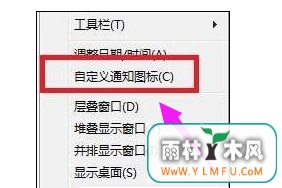
点击【打开或关闭系统图标】。
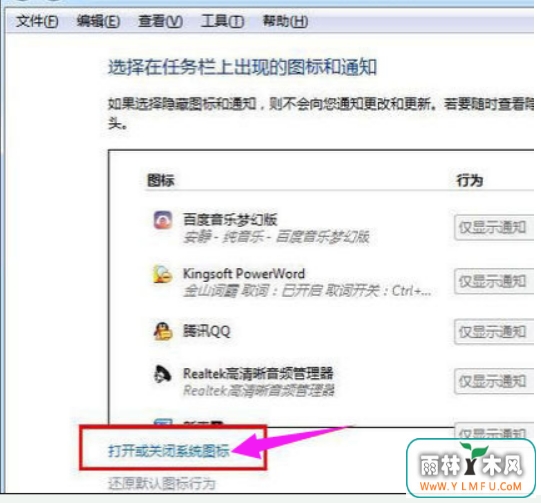
找到“时钟”,将后面的行为设置为“打开”#f#
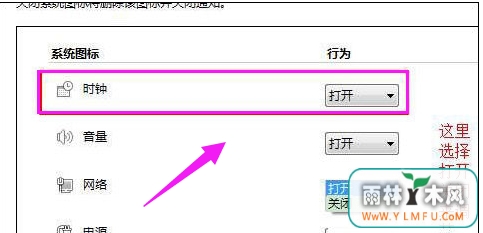
如果上面的操作方法没有效果,按“win + R”打开运行,输入“gpedit.msc”点击确定,打开组策略。
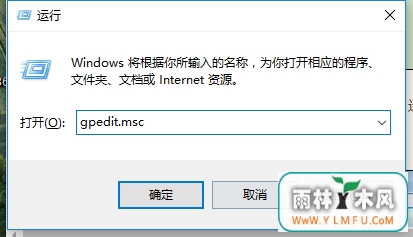
点击左侧的【管理模块】,然后点击【开始菜单和任务栏】。
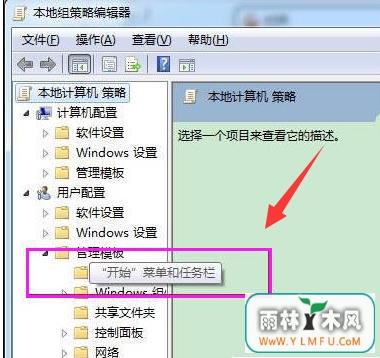
在右侧双击打开【删除“操作中心”图标】,选中“未配置”,点击应用,就可以在步骤3进行设置了。
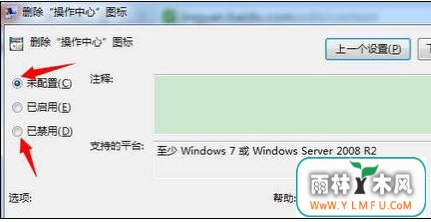
以上就是电脑系统时间消失了怎么办的介绍了,如果觉得有帮助可点击收藏我们,方便后期需要。
- 上一篇:教你cf全屏的设置方法
- 下一篇:休眠模式怎么设置
相关阅读
- 热门手游
- 最新手游
- 本类周排行
- 本类总排行

























